L'application de contrôle parental la plus fiable
FamiSafe aide les parents à filtrer les sites web sur les appareils des enfants, à surveiller leur activité en ligne, à limiter le temps d'écran des enfants, etc. Cliquez ici pour profiter de l'essai gratuit de 3 jours !
Vos enfants vous incitent peut-être à leur acheter une PS5, car presque tous leurs camarades de classe en ont une. En tant que bon parent, vous ne voulez pas que votre enfant se sente exclu, mais vous voulez vous assurer qu'il ne consacre pas trop de temps à des activités de loisir, ce qui nuirait à ses études.
Avant d'en acheter un pour votre enfant, vous voudrez savoir s'il est possible de mettre en place un contrôle parental sur la PS5, à quel point le jeu est addictif, et d'autres informations importantes. Ou bien vous en avez acheté une pour votre enfant, mais vous voulez être à ses côtés pour vous assurer qu'il l'utilise correctement. Ce guide détaillé est fait pour vous : nous allons vous expliquer ce qu'il faut savoir sur la PS5 et comment mettre en place un contrôle parental ! Allons-y !
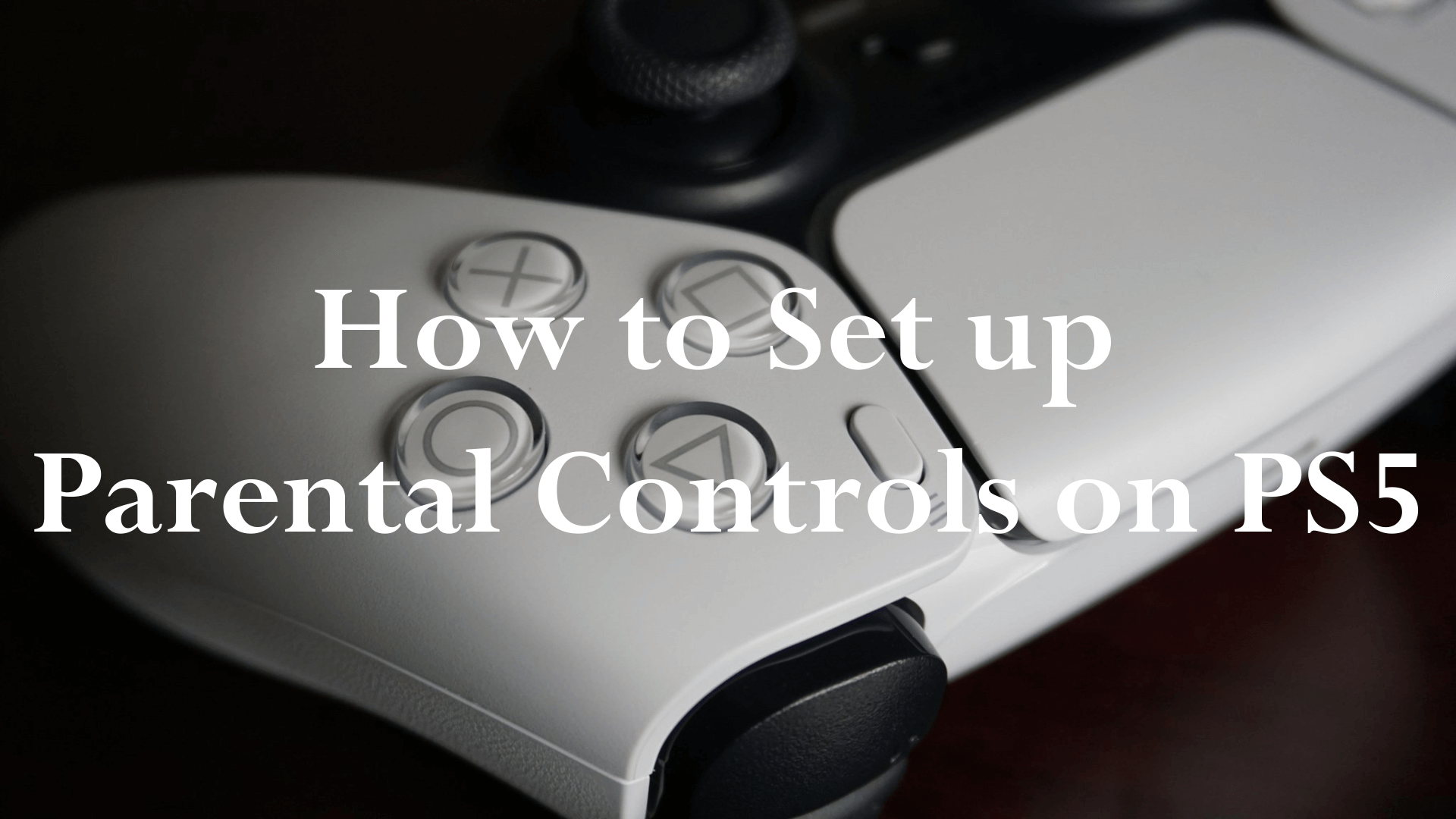
Table des matières
Que peut faire la PS5 en matière de contrôle parental ?
Le contrôle parental et la gestion familiale, ainsi que le contrôle du temps de jeu, vous permettent de gérer l'activité de votre enfant sur la console PS5 et sur l'ensemble du PlayStation Network.
Vous pouvez soit créer un compte PlayStation et être le chef de famille, soit laisser d'autres personnes créer le compte et vous nommer tuteur pour vous permettre de fixer des limites de temps d'écran et d'autres contrôles parentaux. Avec le contrôle parental de la PS5, vous pourrez interdire à votre enfant de jouer à certains jeux, et vous recevrez un e-mail chaque fois qu'il essaiera de jouer à ce jeu. Vous pouvez également empêcher votre enfant de communiquer et de partager du contenu généré par l'utilisateur. Cela inclut l'envoi de messages vocaux et de messages à d'autres joueurs.
Ils ne pourront pas non plus partager le contenu qu'ils ont créé ni voir le contenu des autres utilisateurs. Les contenus générés par les utilisateurs que l'application bloquera comprennent les captures d'écran, les clips vidéo de jeux joués par d'autres, les diffusions de jeux et les descriptions personnelles d'autres utilisateurs sur leurs profils.
La limite de temps du contrôle parental de la PS5 vous permet de gérer l'écran de votre enfant sur les jeux.
En général, les fonctions de gestion familiale et de contrôle parental de la console PS5 vous permettent d'empêcher le compte de votre enfant d'accéder aux fonctions du réseau, aux appareils et aux informations que vous considérez comme inappropriés pour lui.
Comment créer des comptes gestionnaires ?
Le fait d'être un gestionnaire de famille sur le PSN vous permet de contrôler les autres comptes fusionnés dans le compte géré.
Pour devenir gestionnaire de votre famille sur le PlayStation Network, vous devez d'abord créer un compte adulte avant de créer des comptes pour vos enfants. En tant que personne ayant créé le compte adulte, vous êtes le gestionnaire de la famille et vous pouvez:
- Gérer le temps d'écran
- Gérer les achats effectués à partir du portefeuille du chef de famille
- Gérer l'accès aux jeux, aux vidéos et aux contenus des utilisateurs
- Désactiver les communications vidéo, textuelles et vocales par chat
- Bloquer les contenus, vidéos et flux générés par les utilisateurs
Désigner d'autres adultes de la famille comme tuteurs, ce qui leur donne la possibilité de modifier les contrôles des comptes de l'enfant et de gérer les achats effectués à partir du portefeuille familial.
Étape 1: Accédez au site officiel de PlayStation et allez dans Gestion de la famille, puis sélectionnez Ajouter un membre de la famille pour créer un nouveau compte.
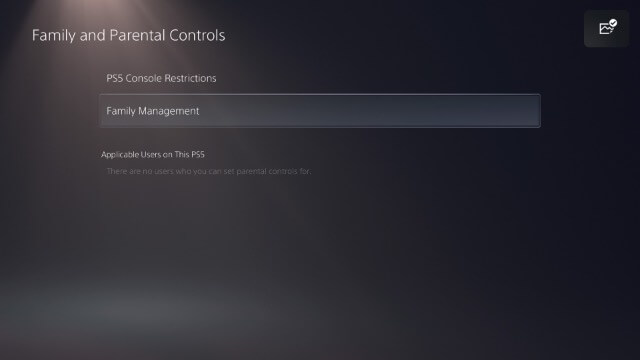
Étape 2: Saisissez vos coordonnées et vos références, puis cliquez sur suivant
Étape 3: Un message de vérification sera envoyé à votre adresse électronique ; suivez les étapes suivantes pour vérifier votre adresse électronique et commencer à utiliser votre compte.

Comment créer un compte enfant sur PS5 ?
La création de différents comptes pour vos enfants sur la PS5 vous permet d'accéder au contrôle parental sur la PS5. Vous pouvez gérer le temps qu'ils passent à jouer, l'accès aux jeux, aux vidéos et au contenu généré par l'utilisateur, ainsi que leurs achats et leurs dépenses. Voici les étapes simples pour créer le compte d'un enfant :
Étape 1: Ouvrez votre navigateur web et accédez au site officiel de PlayStation. Connectez-vous à votre compte PlayStation Family Manager. Vous serez redirigé vers la page de gestion de la famille PlayStation de Sony.
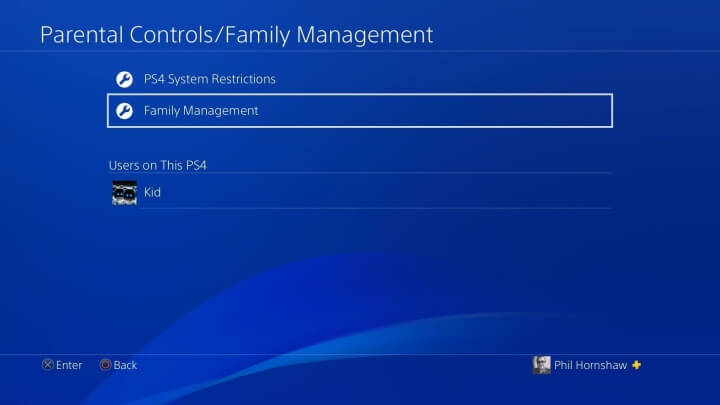
Étape 2: Cliquez sur Configurer maintenant, et une boîte de dialogue Ajouter un membre de la famille s'affichera.
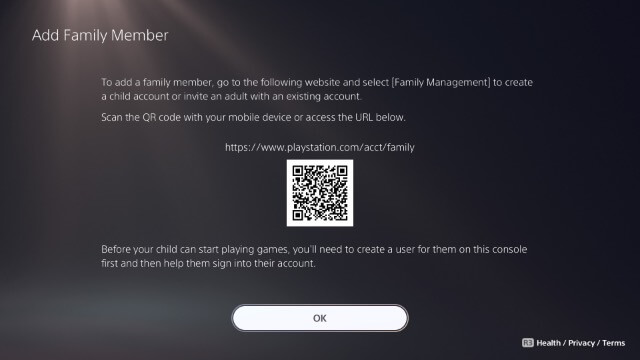
Étape 3: Cliquez sur Ajouter un enfant pour que la boîte de dialogue Ajouter un enfant s'affiche
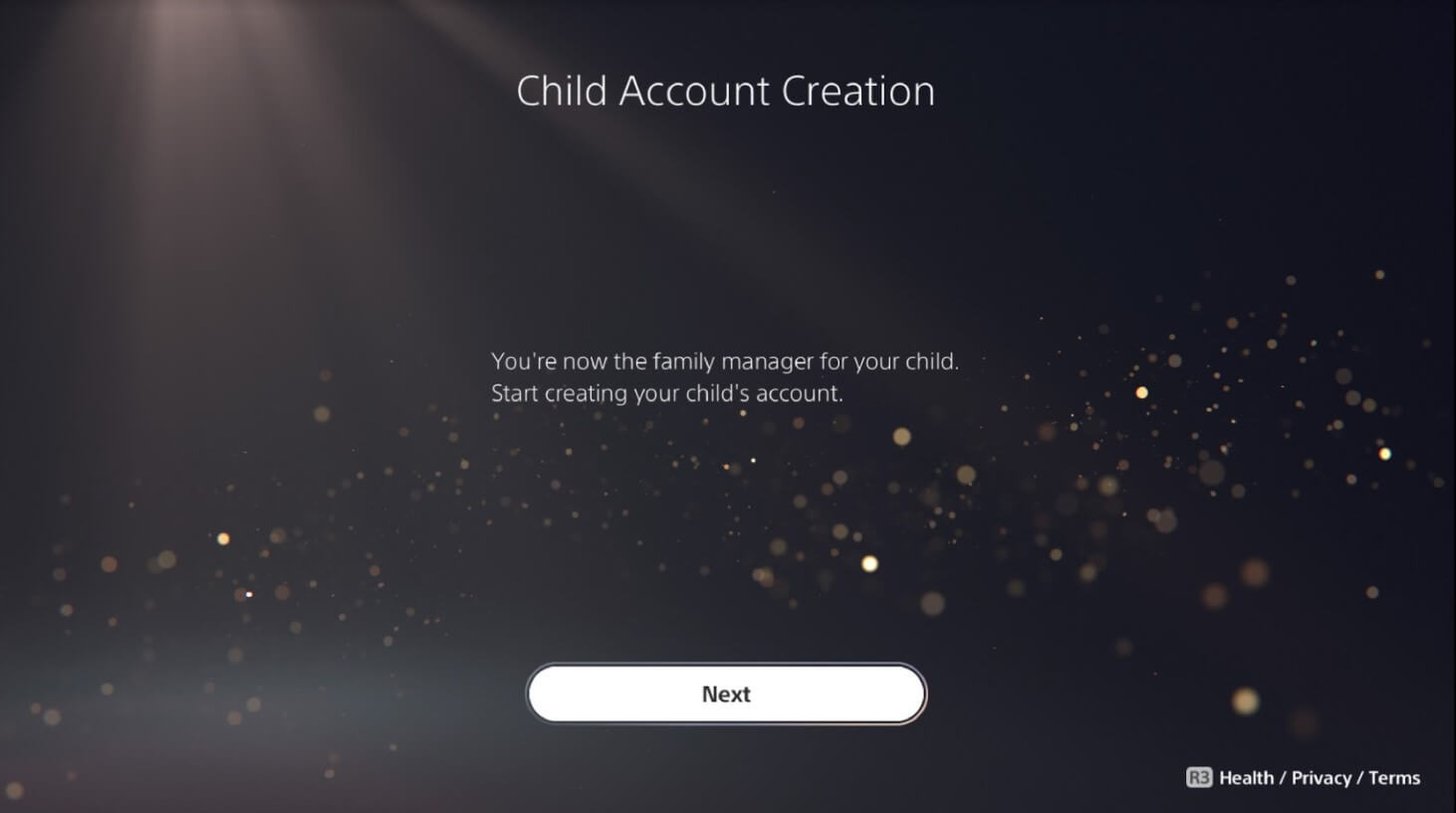
Étape 4: Saisissez la date de naissance de l'enfant et cliquez sur Suivant. Une notification de vérification du parent tuteur s'affiche, vous informant qu'en continuant, vous serez débité de 0,5 $ sur la méthode de paiement choisie, qui sera ensuite remboursée sur votre porte-monnaie Playstation Wallet.
Étape 5: Cliquez sur Suivant pour afficher votre méthode de paiement actuelle, puis cliquez sur Vérifier. Une notification s'affiche pour vous indiquer que votre paiement a été effectué avec succès ; cliquez sur OK et une fenêtre "Ajouter un enfant" s'affiche.
Étape 6:Saisissez l'adresse électronique associée à l'identifiant de connexion de votre enfant et saisissez deux fois votre mot de passe. Cliquez sur Suivant.
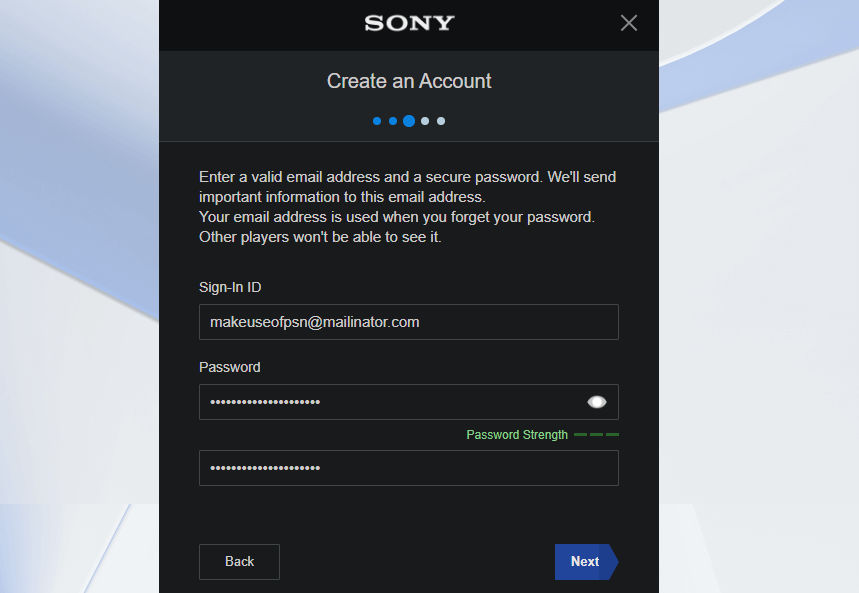
Une notification vous demandera si vous êtes d'accord pour que Sony collecte vos informations en fonction de votre utilisation de la PlayStation afin d'améliorer votre expérience.
Étape 7: Cliquez sur Confirmer. La notification suivante vous indiquera que Sony recevra des informations personnelles du compte de votre enfant et bien entendu vous pouvez modifier dans son compte.
Étape 8: Cliquez sur Confirmer pour accepter. Les écrans suivants vous conduiront au contrôle parental de la PS5.
Comment configurer le contrôle parental sur la PS5 ?
Les consoles PS5 vous permettent de gérer plusieurs contrôles parentaux afin de limiter le temps d'écran de vos enfants sur la PS5 et de restreindre leur accès à des jeux inappropriés et à du contenu généré par l'utilisateur. Voici quatre étapes pour configurer le contrôle parental sur la PS5.
Comment créer un code de restriction ?
Le code de restriction du système est un code d'accès à quatre chiffres qui empêche votre enfant de modifier les paramètres du contrôle parental sur la PS5. Veillez à choisir un code d'accès fort dont vous êtes le seul à pouvoir vous souvenir et à le communiquer au membre de la famille désigné comme tuteur.
Voici comment créer un code de restriction du système
- Connectez-vous à votre compte Family Manager et allez dans Paramètres - Famille et contrôle parental - Restrictions de la console PS5
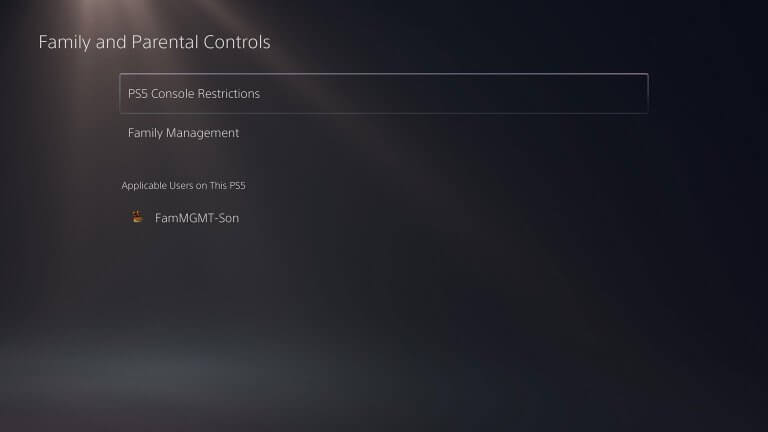
- Entrez le code de restriction du système par défaut, qui est 0000.
- Sélectionnez Modifier le code de restriction du système
- Saisissez un code d'accès à quatre chiffres, en veillant à ce que vous soyez le seul à le connaître.
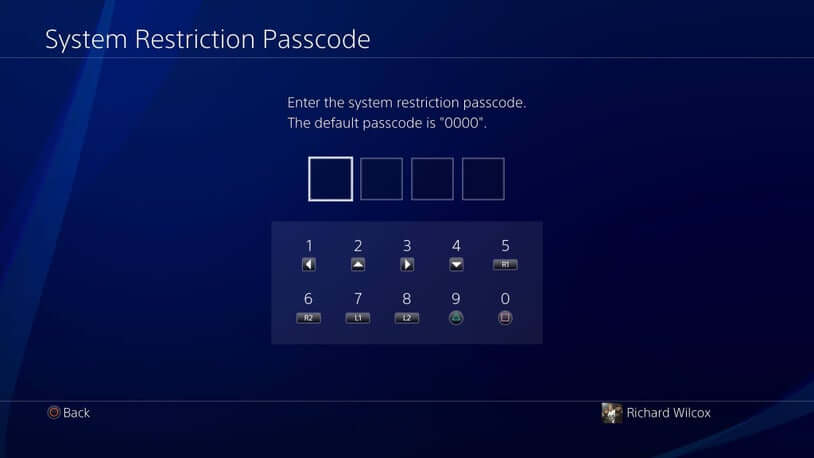
- Saisissez à nouveau votre code d'accès pour confirmer
Comment limiter le temps de jeu sur PlayStation ?
La limite de temps du contrôle parental de la PS5 est une fonctionnalité fantastique de la PlayStation. En tant que chef de famille ou tuteur, vous pouvez fixer des limites sur le temps que chaque enfant passe à jouer sur la PS5. Voici comment procéder :
- Connectez-vous en tant que gestionnaire de famille ou tuteur du compte de l'enfant que vous souhaitez gérer.
- Allez dans Paramètres - Famille et contrôle parental - Gestion de la famille, puis sélectionnez le compte de l'enfant.
- Définissez un fuseau horaire, puis choisissez l'heure de la récréation pour l'enfant.
- Une fois les restrictions définies, cliquez sur Enregistrer pour conserver les modifications.
Comment faire une exception pour un jeu PS5 ?
Si votre enfant essaie de jouer à un jeu soumis à des restrictions, celui-ci ne sera pas accessible et un écran s'affichera. Les enfants peuvent vous demander de faire une exception pour le jeu restreint.

Une fois la demande envoyée, vous la recevrez sous forme de notification sur votre console PS5 et à votre adresse électronique. Vous pouvez ensuite consulter la demande de votre enfant et prendre les mesures nécessaires.
Comment restreindre les communications sur PS5 ?
Pour restreindre les communications d'envoi et de réception de messages texte et vocaux à d'autres joueurs, ainsi que le partage et la visualisation de contenu généré par l'utilisateur, suivez cette étape :
- Ouvrir le paramètre de contrôle parental
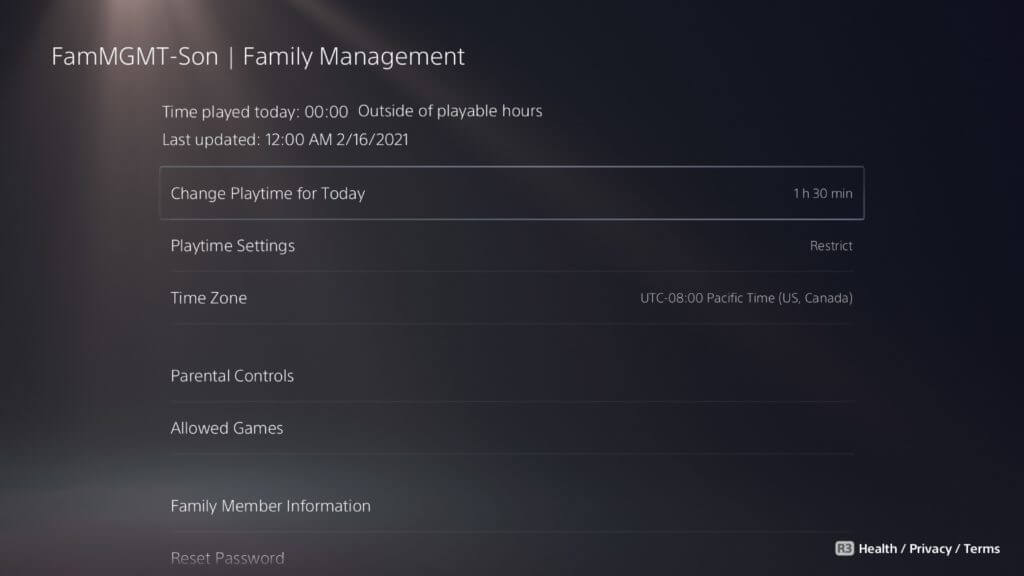
- Cliquez sur Communication et contenu généré par l'utilisateur, puis sélectionnez Confirmer.
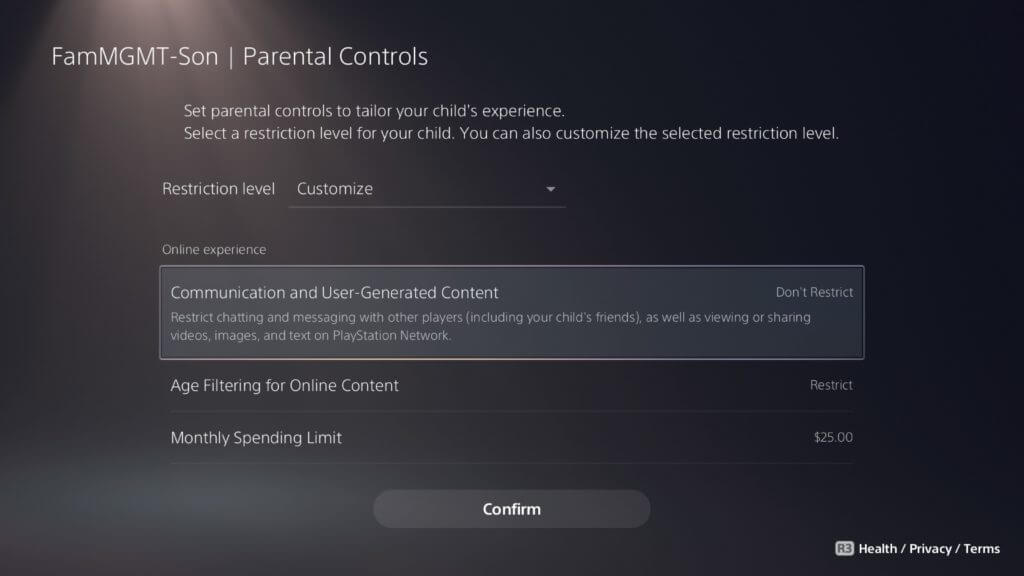
- Cela limitera toutes les formes de communication.
Autres paramètres
Fixer des limites de dépenses mensuelles sur le contrôle parental de la PS5
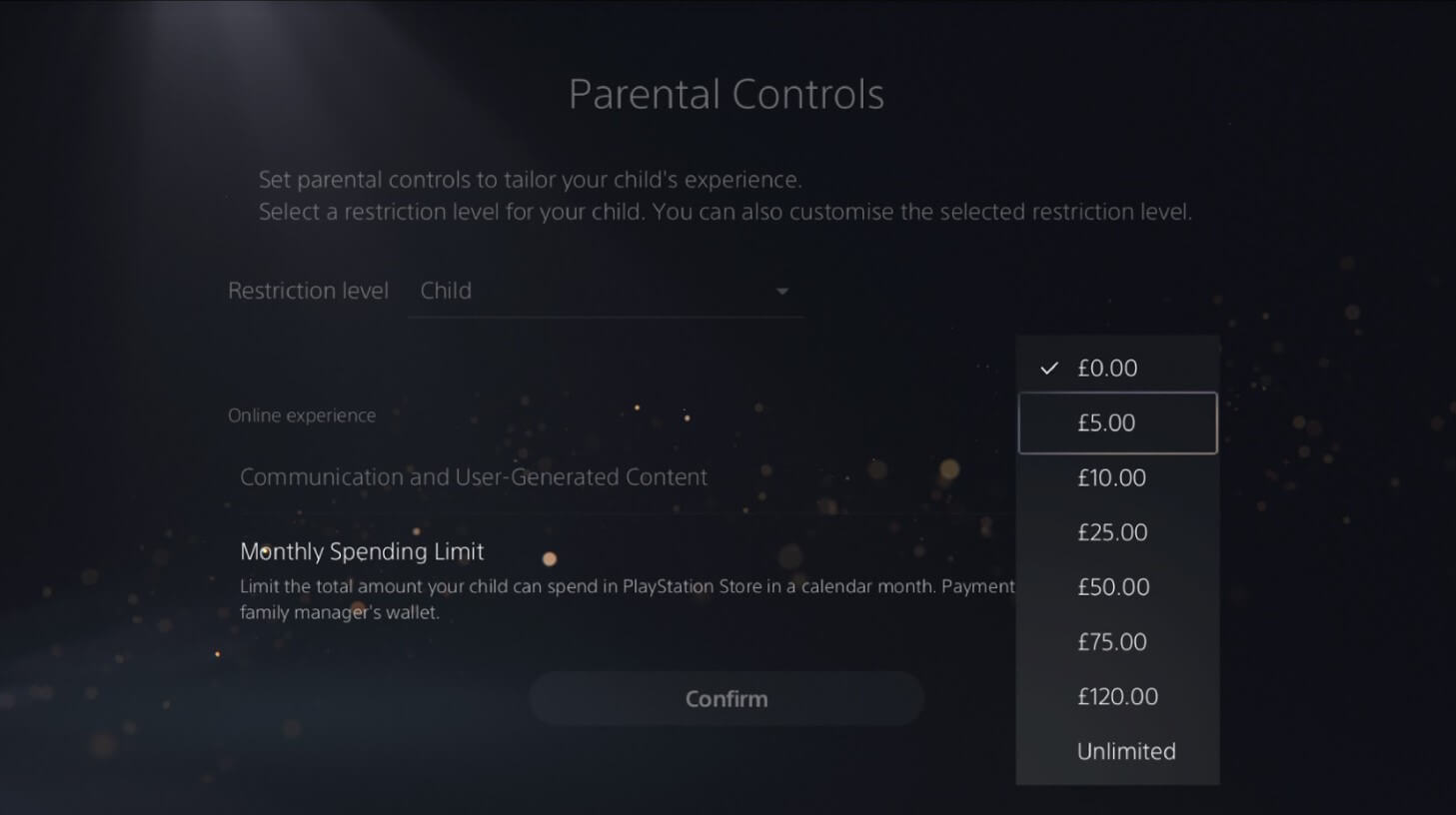
En tant que responsable familial ou tuteur, vous pouvez décider du montant mensuel des dépenses d'un enfant sur la PS5. La limite de dépenses mensuelles par défaut est de 0. Mais vous pouvez la modifier chaque fois que votre enfant souhaite effectuer un achat.
Vous pouvez également définir des niveaux de classification par âge pour les jeux, les applications, les disques Blu-ray et les DVD de la PS5. Vous pouvez également restreindre la navigation sur Internet et l'utilisation de Playstation®VR.
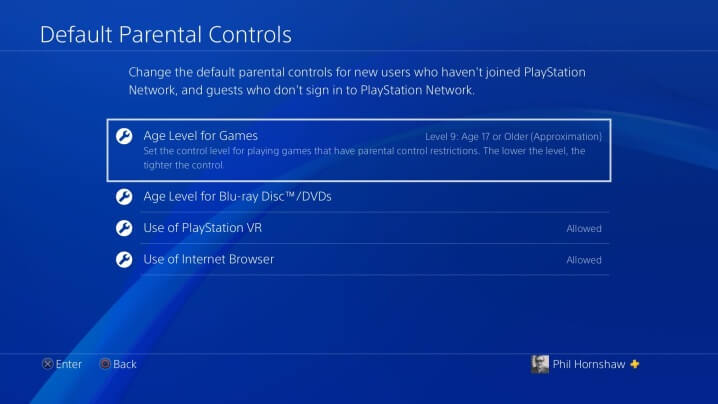
Comment savoir si un jeu est adapté à votre enfant ?
Grâce à la classification par âge, vous pouvez savoir quel jeu est adapté à votre enfant. Assurez-vous de vérifier la classification par âge d'un jeu avant d'autoriser votre enfant à l'acheter et à y jouer.
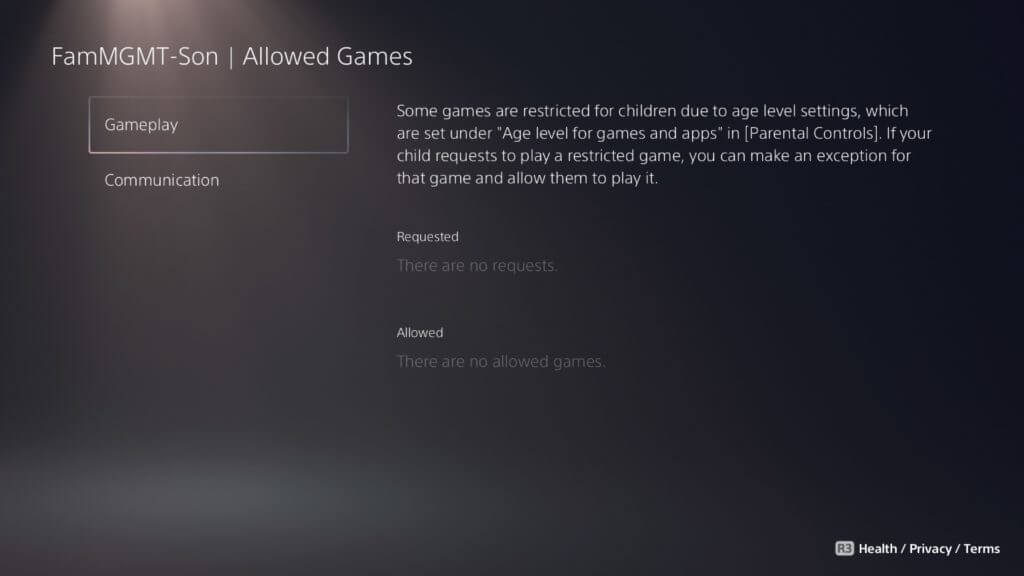
Pour les jeux numériques et en streaming, vous trouverez la classification par âge sur l'écran contenant les détails du jeu après l'avoir sélectionné sur le PlayStation Store. Pour les jeux sur disque, la classification par âge est indiquée sur l'emballage du jeu.
Les parents doivent-ils s'inquiéter de l'utilisation de la PS5 par leurs enfants ?
Si les jeux de la PS5 peuvent offrir aux enfants de grandes possibilités de développement mental et intellectuel, les parents devraient s'inquiéter de laisser leurs enfants avec des consoles sans mettre en place un contrôle parental sur la PS5.
- Les jeux sur PS5 peuvent rendre accro. Il arrive qu'un enfant joue pendant 10 heures sans jeter un coup d’œil dans ses livres d'école.
- La Playstation 5 de Sony n'est pas seulement destinée aux jeux vidéo. Les enfants peuvent également naviguer sur le web et communiquer avec d'autres, ce qui rend possible la cyberintimidation, les prédateurs en ligne, le harcèlement et l'exposition à des contenus illicites.
Toutefois, grâce au contrôle parental de la PS5, les parents pourront surveiller les jeux auxquels jouent les enfants et le temps qu'ils y consacrent, restreindre leurs communications et gérer le montant qu'ils dépensent chaque mois pour acheter des jeux.
Une PS5 flambant neuve peut être amusante pour tous les membres de la famille, mais assurez-vous de mettre en place un contrôle parental pour que l'histoire se termine bien.

Wondershare FamiSafe - L'application de contrôle parental la plus fiable
5 481 435 de personnes se sont inscrites.
Localisation et géofencing
Applications Blocage & Filtrage Web
Contrôle du temps d'écran
Réglage du contrôle parental intelligent
Bloquer les achats intégrés

